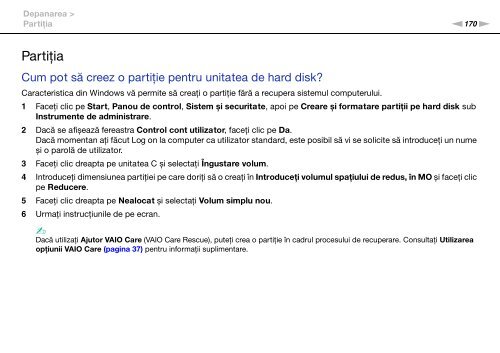Sony VPCSA4A4E - VPCSA4A4E Mode d'emploi Roumain
Sony VPCSA4A4E - VPCSA4A4E Mode d'emploi Roumain
Sony VPCSA4A4E - VPCSA4A4E Mode d'emploi Roumain
Create successful ePaper yourself
Turn your PDF publications into a flip-book with our unique Google optimized e-Paper software.
Depanarea ><br />
Partiţia<br />
n170<br />
N<br />
Partiţia<br />
Cum pot să creez o partiţie pentru unitatea de hard disk?<br />
Caracteristica din Windows vă permite să creaţi o partiţie fără a recupera sistemul computerului.<br />
1 Faceţi clic pe Start, Panou de control, Sistem și securitate, apoi pe Creare și formatare partiţii pe hard disk sub<br />
Instrumente de administrare.<br />
2 Dacă se afișează fereastra Control cont utilizator, faceţi clic pe Da.<br />
Dacă momentan aţi făcut Log on la computer ca utilizator standard, este posibil să vi se solicite să introduceţi un nume<br />
și o parolă de utilizator.<br />
3 Faceţi clic dreapta pe unitatea C și selectaţi Îngustare volum.<br />
4 Introduceţi dimensiunea partiţiei pe care doriţi să o creaţi în Introduceţi volumul spaţiului de redus, în MO și faceţi clic<br />
pe Reducere.<br />
5 Faceţi clic dreapta pe Nealocat și selectaţi Volum simplu nou.<br />
6 Urmaţi instrucţiunile de pe ecran.<br />
✍<br />
Dacă utilizaţi Ajutor VAIO Care (VAIO Care Rescue), puteţi crea o partiţie în cadrul procesului de recuperare. Consultaţi Utilizarea<br />
opţiunii VAIO Care (pagina 37) pentru informaţii suplimentare.